接着上节教程继续讲解AutoCAD2013中文版修改图层设置。
在AutoCAD2013界面的上端图层工具栏中,点击“图层特性管理器”按钮![]() ,或在在命令行中输入“LAYER”,按空格键,都可以打开AutoCAD2013“图层特性管理器”。
,或在在命令行中输入“LAYER”,按空格键,都可以打开AutoCAD2013“图层特性管理器”。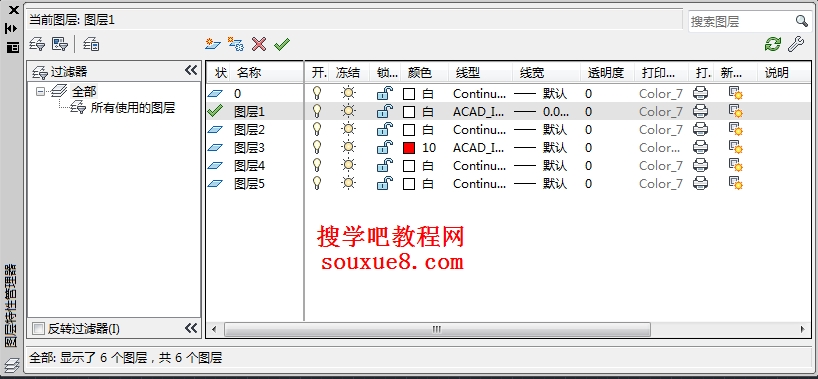
六、AutoCAD2013“更改线宽”![]() :
:
所谓图层的线宽,是指在某图层上绘图时,将绘图线宽设为随层(默认设置)时所绘出的图形对象的线条宽度(即默认线宽),不同的图层可以设成不同的线宽,也可以设成相同的线宽。
如果要改变某一图层的线宽,单击该图层右侧的![]() 按钮,AutoCAD2013弹出“线宽对话框;在线宽列表下选择一种线宽,然后单击”确定“按钮,该线宽将应用到所选图层上。
按钮,AutoCAD2013弹出“线宽对话框;在线宽列表下选择一种线宽,然后单击”确定“按钮,该线宽将应用到所选图层上。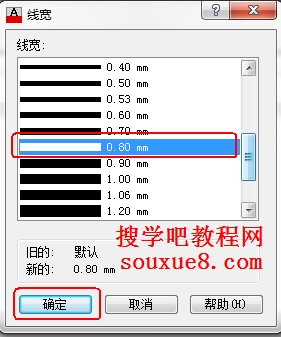
单击AutoCAD2013状态栏上的![]() “显示/隐藏线宽”按钮,可以实现是否在绘图屏幕上使用所绘制图形按指定线宽显示的切换;此外。用户还可以设置线宽的显示比例。
“显示/隐藏线宽”按钮,可以实现是否在绘图屏幕上使用所绘制图形按指定线宽显示的切换;此外。用户还可以设置线宽的显示比例。
七、AutoCAD2013“修改图层透明度”:
控制所有对象在AutoCAD2013选定图层上的可见性。输入的值越大,该层绘制的图形越透明;单击图层右侧的“透明度”按钮,在弹出的“图层透明度”对话框中输入“透明度值”(0-90),单击“确定”按钮即可。![]()
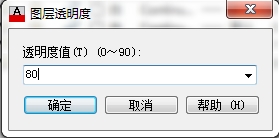
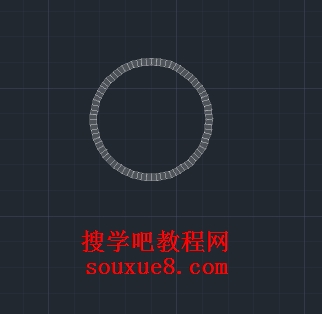
八、AutoCAD2013“打印样式”:
更改与AutoCAD2013选定图层关联的打印样式。如果正在使用颜色相关打印样式(PSTYLEPOLICY 系统变量设置为 1),则无法更改与图层关联的打印样式。单击打印样式可以显示“选择打印样式”对话框。
九、AutoCAD2013“修改是否打印”![]() :
:
确定是否打印对应AutoCAD2013图层上的图形,单击相应图层右侧的![]() “打印”按钮,切换至
“打印”按钮,切换至![]() “ 不打印”按钮;可实现打印与否的切换。此功能只对可见图层起作用,即对没有冻结且没有关闭的图层起作用。
“ 不打印”按钮;可实现打印与否的切换。此功能只对可见图层起作用,即对没有冻结且没有关闭的图层起作用。
十、AutoCAD2013“修改新视口冻结”![]()
在新布局视口中冻结选定图层。例如,在所有新视口中冻结 DIMENSIONS 图层,将在所有新创建的布局视口中限制该图层上的标注显示,但不会影响现有视口中的 DIMENSIONS 图层。如果以后创建了需要标注的视口,则可以通过更改当前视口设置来替代默认设置。
十一、AutoCAD2013“修改说明”:
为AutoCAD2013选定图层添加说明文字。
